12. Exercice 2 - Fonctions logiques
Prérequis
Il convient de lire le cours Fonctions Excel jusqu'au chapitre Fonctions logiques avant d'entamer cet exercice.
Question
Nous reprenons l’exemple de l’exercice « Exercice 4 – Calcul, Formules et Séries ».
Normalement, vous allez remplir la feuille avec toutes les formules et la confier ensuite à un opérateur de saisie pour la remplir avec les valeurs à la plage B5:E19. Il convient d’ailleurs de verrouiller la feuille en laissant uniquement la plage B5:E19 éditable. Sinon, l’opérateur de saisie pourrait entrer une valeur dans une cellule des colonnes F à M et la formule, qui y était, serait perdue.
Concernant la technique pour verrouiller la feuille consultez le lien : Excel Comment verrouiller des cellules ?
A l’exercice précédent nous avons vu toutes les formules pour les colonnes F à M. Mais, il y a une imperfection. Il s’agit des « 0 » affichés comme nous pouvons remarquer à l’extrait ci-dessous. D’autre part, les valeurs affichées aux cellules G6 à I6 et k6 à M6 sont erronées. Elles sont inconnues car la valeur du score de la 2ème partie pour ce joueur n’est pas encore connue.
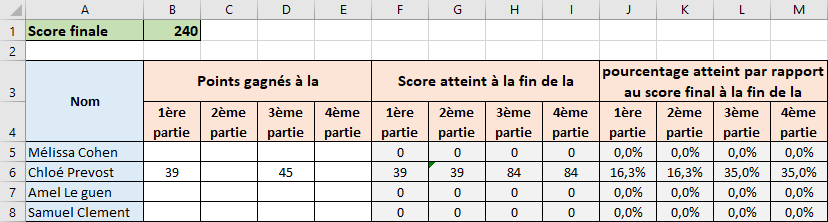
La fonction Excel SOMME ignore les cellules vides. Mais, cela donne des valeurs erronées pour l’exemple présent. Il convient donc de ne rien afficher lorsque les valeurs impliquées dans une formule ne sont pas toutes renseignées.
Ajoutez des fonctions logiques pour appliquer cela.
Indications Exercice 2 – Fonctions logiques
Colonnes F à I
En cellule F5, utilisez la formule :
=SI(B5="";"";SOMME($B5:B5))
C’est-à-dire lorsque la cellule B5 est vide, alors F5 doit être également vide.
La cellule G5 doit rester vide lorsque la cellule B5 ou la cellule C5 est vide. La formule est :
=SI(OU(B5="";C5="");"";SOMME($B5:C5))
En cellule H5 la formule est :
=SI(OU(B5="";C5="";D5="");"";SOMME($B5:D5))
En cellule I5 la formule est :
=SI(OU(B5="";C5="";D5="";E5="");"";SOMME($B5:E5))
Sélectionnez la plage F5 :I5 et copiez jusqu’à la dernière ligne de la feuille.
NB. Il est possible d’écrire une seule formule à la cellule F5 et la copiez sur les colonnes F à I et ce en utilisant la fonction Excel NB.VIDE. Cela sera traité dans un exercice ultérieur.
Colonnes J à M
En cellule J5, écrivez la formule :
=SI(F5="";"";F5/$B$1)
Copiez la formule jusqu’à la cellule M5 et relâchez le pointeur de la souris. Gardez la plage de cellules J5 :M5 sélectionnée et copiez jusqu’à la dernière ligne de votre feuille.